Come acquisire schermate in Windows 11 utilizzando Cattura e Disegna
Se hai le mani su Windows 11, è probabile che tu stia ancora cercando di capire le sue nuove funzionalità. Ad esempio, quando vuoi fare uno screenshot e annotarlo su Windows 11, sorge la domanda: c’è un modo per fare uno screenshot su Windows 11 che non implichi la pressione di Print Screen e incollare il risultato in Paint?
Fortunatamente, lo strumento Cattura e disegna è la soluzione perfetta a questo problema. Scopriamo quindi come fare uno screenshot su Windows 11 utilizzando lo strumento Cattura e Disegna e come sfruttare al meglio le sue funzionalità.
Come acquisire schermate con cattura e schizzo
Lo strumento Snip and Sketch è stato aggiunto a Windows 10 come parte della versione 1809. È stato così utile che Microsoft ha deciso di portarlo con sé per il viaggio su Windows 11, dove viene preinstallato con il sistema operativo.
Lo strumento Cattura e disegna è una potente utility nativa che ti consente di acquisire schermate e disegnarci sopra a scopo illustrativo. È utile avere a portata di mano se non vuoi o non puoi scaricare uno strumento di terze parti per acquisire e annotare schermate.
Ecco come acquisire schermate su Window 11 con lo strumento Cattura e disegna:
- Avvia il menu Start facendo clic sul pulsante Start o premendo Win .
- Digita Snip and Sketch e fai clic su Best match.
- Fare clic sul pulsante Nuovo per fare uno snip rettangolare gratuito dello schermo.
- Se desideri pianificare uno screenshot per i prossimi secondi, puoi fare clic sul pulsante a discesa e fare clic sull’intervallo di tempo richiesto.
- Dopo aver ritagliato lo schermo, puoi andare avanti e disegnarci sopra con le penne e i pennarelli disponibili. Puoi anche ritagliarlo, salvarlo o stamparlo secondo le tue necessità. Puoi persino condividerlo con un contatto e-mail o aggiungerlo a Microsoft OneNote.
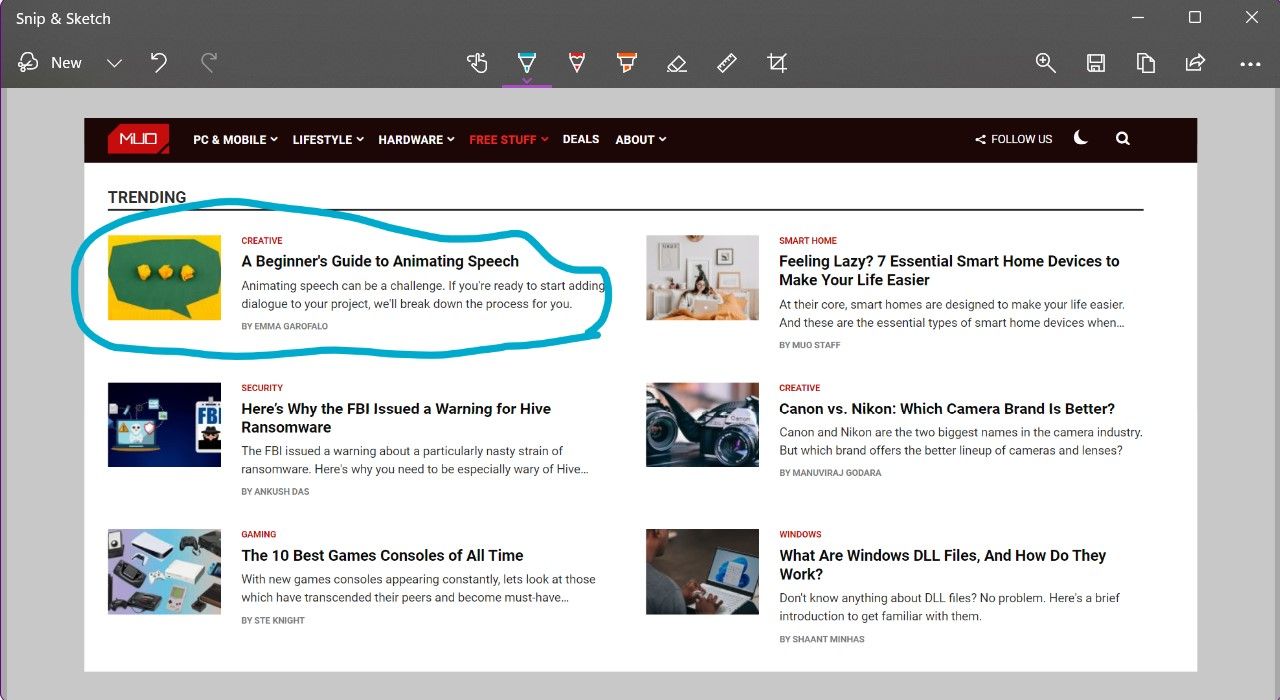
Come acquisire schermate con la scorciatoia da tastiera Snip e Sketch
Passare attraverso il menu Start per fare uno screenshot può diventare davvero fastidioso se hai un dito fotografico pruriginoso. Fortunatamente, esiste un modo più semplice per acquisire schermate utilizzando l’utilità Cattura e disegna su Windows 11. Tutto ciò che devi fare è premere la giusta combinazione di tasti:
- Apri la finestra di cui vuoi fare lo screenshot.
- Premi Maiusc + Win + S . Saprai che lo strumento Cattura e Disegna è stato attivato perché lo schermo si scurirà.
- Nel menu che appare nella parte superiore dello schermo, seleziona la forma di cattura (di solito vuoi andare con Rectangular Snip ) e seleziona l’area che vuoi catturare.
- Fare clic sul pop-up Cattura e traccia che appare sopra la destra della barra delle applicazioni per modificare lo scatto.
- Ora puoi disegnare sullo screenshot, stamparlo, copiarlo negli appunti o salvarlo per un uso futuro.
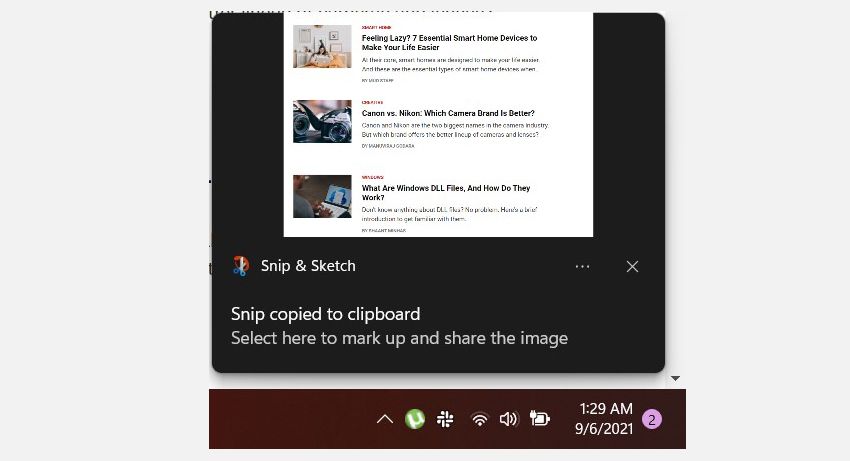
Fare screenshot è più facile che mai in Windows 11
Windows 11 ha apportato molte nuove modifiche, ma attività semplici come l’acquisizione di schermate sono più accessibili che mai. Puoi fare un rapido taglio, disegnare tutto su di esso e usarlo secondo necessità in pochi istanti.

